Puede introducir un código de facturación utilizando
la impresora de la máquina.
Si desea ver una visión general de un código de facturación,
consulte "
CÓDIGO DE FACTURACIÓN".
Este ajuste se requiere
únicamente en el entorno Windows. (Se puede utilizar siempre en
entornos macOS)
Haga clic en el botón [Inicio], seleccione [Ajustes] → [Bluetooth y dispositivos] → [Impresoras y escáneres].
Haga clic en el nombre del controlador de la impresora de la máquina y haga clic en [Preferencias de impresión].
En Windows 10, haga clic en el nombre del controlador de la impresora de la máquina, haga clic en [Administrar] y haga clic en [Preferencias de impresión].Especificación de un código de facturación
 .
.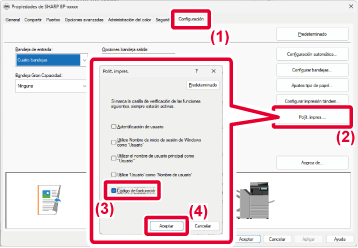
Cuando se inicie la impresión, aparecerá la pantalla
de ajustes del código de facturación.
Introduzca el código principal y el subcódigo, y haga clic
en el botón [OK].
Para conservar el código de facturación especificado, establezca
[Utilizar siempre este Código de facturación] como
 .
.
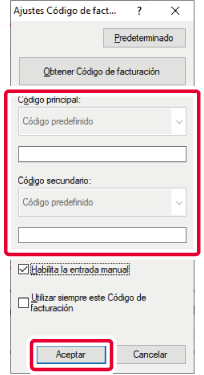
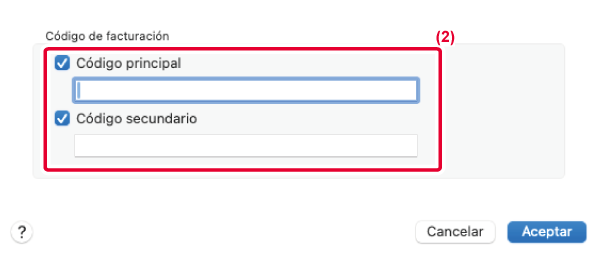
Version 01a / bp71c65_usr_01a_es